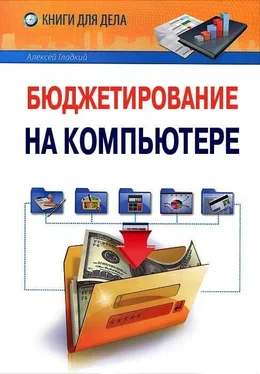С помощью параметра Отбор по проекту аналогичным образом можно указать проект (направление деятельности) или группу проектов, данные по которым должны быть включены в отчет. Другими словами, этот параметр позволяет установить фильтр по проектам (направлениям деятельности) на включаемые в отчет данные.
Готовый отчет отобразится в нижней части окна после нажатия кнопки Сформировать. Пример отчета изображен на рис. 4.31.
Рис. 4.31.Отчет Движения по статьям
Из данного отчета можно быстро перейти в режим просмотра и редактирования документа, на основании которого было сгенерировано значение той или иной ячейки – для этого нужно дважды щелкнуть мышью на интересующей ячейке. Чтобы вывести сформированный отчет на печать, нужно воспользоваться командой главного меню Файл→Печать, которая вызывается также нажатием комбинации клавиш Ctrl+P.
Полный анализ финансово-экономического состояния
В программе реализована возможность осуществления всеобъемлющего и полного анализа финансово-экономического состояния субъекта хозяйствования путем комплексного изучения целого ряда показателей. Отметим, что такой анализ является одной из ключевых задач бюджетирования на любом предприятии, независимо от его вида деятельности, организационно-правовой формы и прочих факторов.
Чтобы произвести такой анализ в программе «1С Финансовое планирование», выполните команду Отчеты→Финансовый анализ – в результате на экране отобразится окно, которое показано на рис. 4.32.
Рис. 4.32.Окно настройки отчета
Каждый отчет формируется только по конкретному варианту бюджета. Для выбора варианта (напомним, что список бюджетных вариантов ведется в соответствующем справочнике, с которым мы познакомились выше) нужно указать его в раскрывающемся списке поля Отчет по варианту бюджета. Далее следует определить период времени, за который вы хотите проанализировать обороты по подразделениям. Начальная и конечная даты этого периода вводятся в полях соответственно С и По, причем без их заполнения сформировать отчет вы не сможете.
При формировании отчета программа может пересчитать его данные в любую валюту, которая предварительно зарегистрирована в справочнике валют. Эту валюту нужно выбрать из раскрывающегося списка в поле В валюте. Отметим, что это поле не является обязательным для заполнения – если оставить его пустым, то отчет будет сформирован в валюте планирования, которая была определена для варианта бюджета, указанного в поле Отчет по варианту бюджета, в соответствующем справочнике.
В поле Формат вывода следует указать единицу измерения, в которой будут выведены отчетные данные. Требуемый вариант выбирается из раскрывающегося списка – в единицах, в тысячах либо в миллионах (по умолчанию используется формат вывода в единицах). После этого в поле Точность для отчетных данных указывается количество разрядов после запятой.
Справа вверху окна содержится несколько кнопок, предназначенных для выполнения ряда действий с текущим отчетом. Ниже приводится описание каждой из них.
• Заполнить – кнопка предназначена для формирования отчета в соответствии с установленными параметрами. После каждого изменения параметров отчета для его переформирования нужно нажимать эту кнопку – только после этого изменения вступят в силу.
• Расшифровать – с помощью данной кнопки осуществляется переход в режим просмотра детализированной информации по ячейке, на которой установлен курсор. При нажатии на данную кнопку на экране открывается окно одного из имеющихся в системе отчетов. В зависимости от содержимого текущей ячейки это может быть, например, отчет Значения показателей, либо Обороты по статьям, и др.
• Очистить – при нажатии данной кнопки все расчетные ячейки отчета будут очищены.
• Сохранить – с помощью этой кнопки можно сохранить сформированный отчет в отдельном файле с расширением *.mxl. При нажатии на данную кнопку будет выдан соответствующий запрос, а после положительного ответа на этот запрос отобразится окно Сохранение файла, в котором нужно ввести имя файла отчета и путь для его сохранения.
• Загрузить – эта кнопка предназначена для открытия сохраненного ранее файла отчета. При нажатии на данную кнопку будет выдан соответствующий запрос, а после положительного ответа на этот запрос отобразится предупреждение о том, что текущие данные будут удалены, при этом программа потребует подтвердить ваши намерения. После вашего согласия отобразится окно Выберите сохраненный файл отчета, в котором нужно будет указать путь к загружаемому mxl-файлу.
Читать дальше
Конец ознакомительного отрывка
Купить книгу